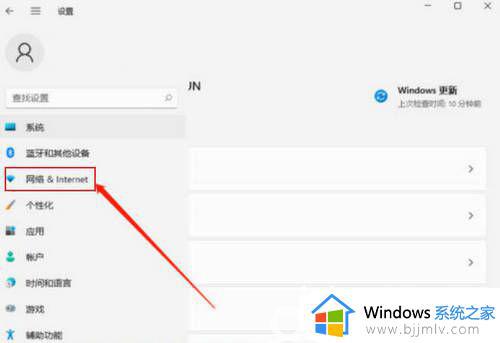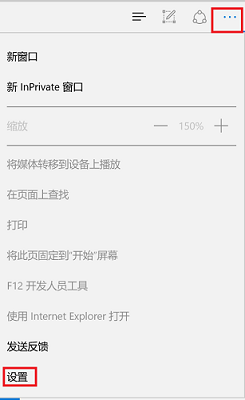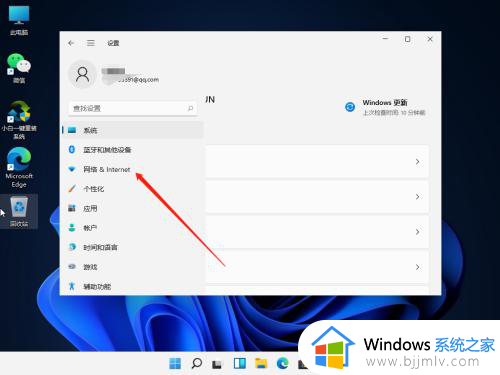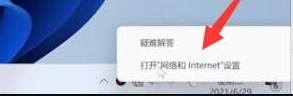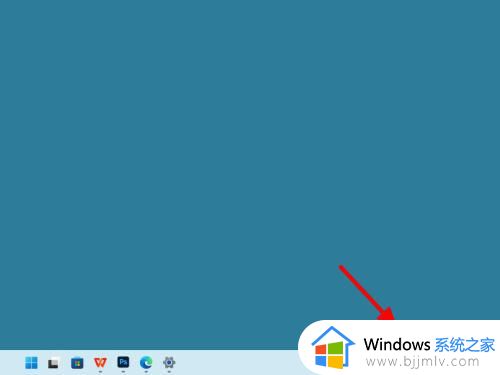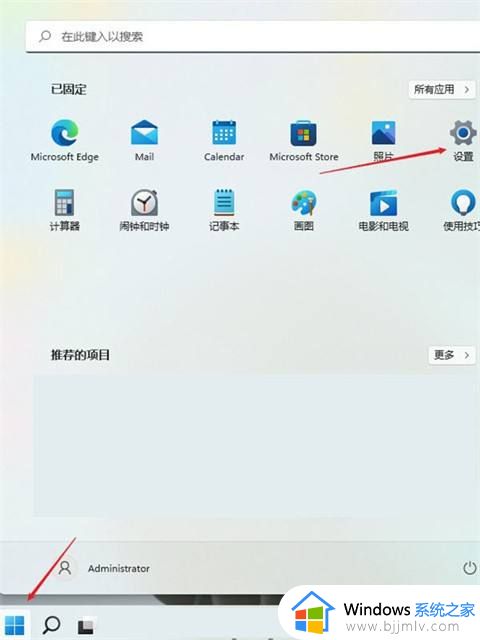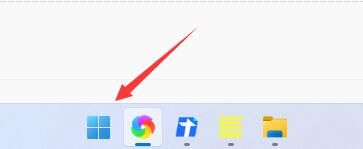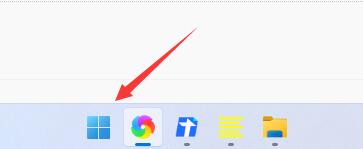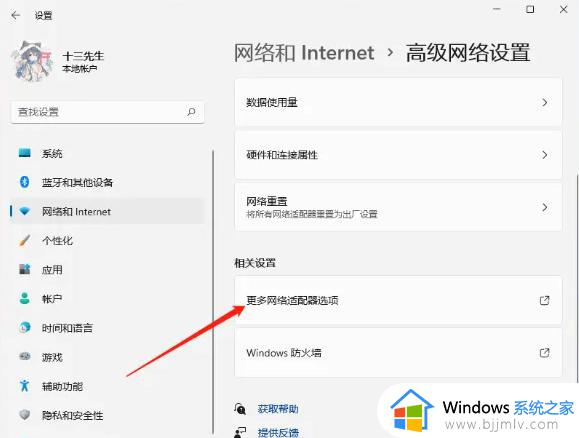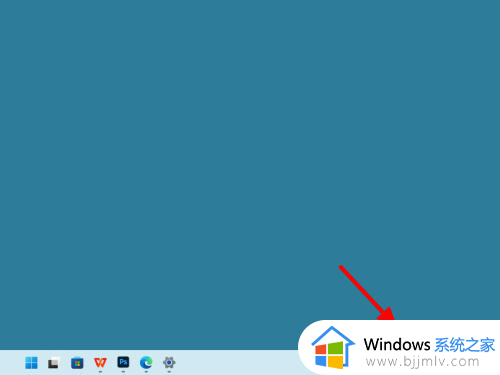windows11无法上网怎么办 win11不能上网如何解决
更新时间:2023-08-28 10:42:25作者:qiaoyun
我们要在电脑中上网的话都是离不开网络的,只有网络连接正常才能正常使用,可是近日有用户升级安装windows11系统之后,却遇到无法上网的情况,许多人遇到这样的问题都不知道要怎么办,不用担心,接下来就由笔者给大家详细介绍一下win11不能上网的详细解决方法吧。
方法如下:
方法一、
1、单击网络
在任务栏右击网络,单击网侮舍财络和Internet设置。
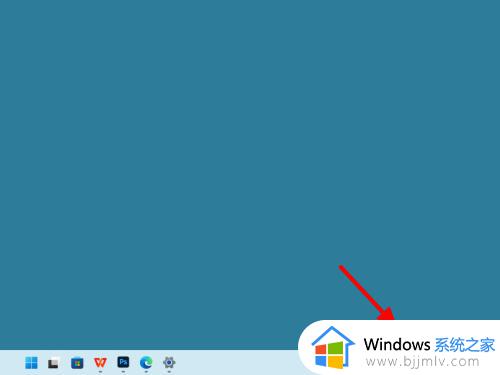
2、单击高级网络设置
进入网络和Internet,单击高级网络蚊销设置。
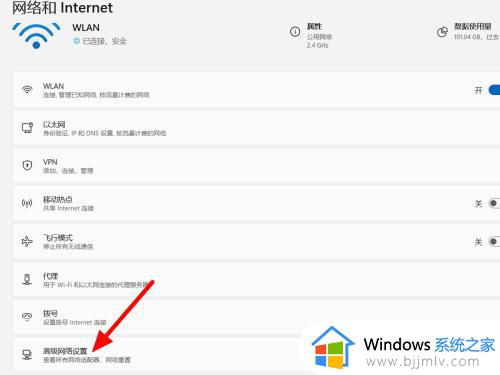
3、打开网络重置
进入高级网络设置,打开网络重置。
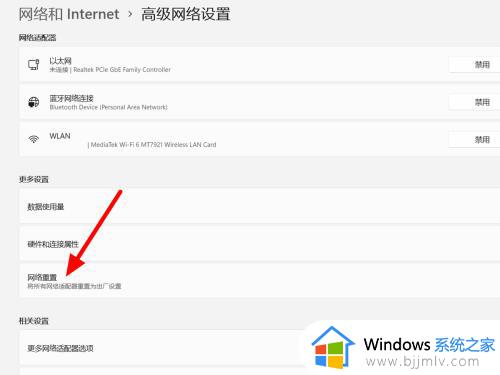
4、单立即重置
单击立即重置,这样就解决成功。
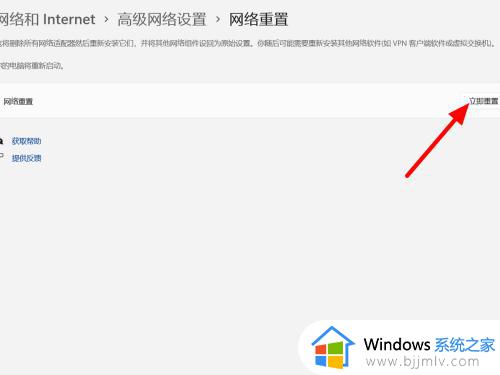
方法二、
1、单击属性
在电脑桌面鼠标右击此电脑,单击属性。
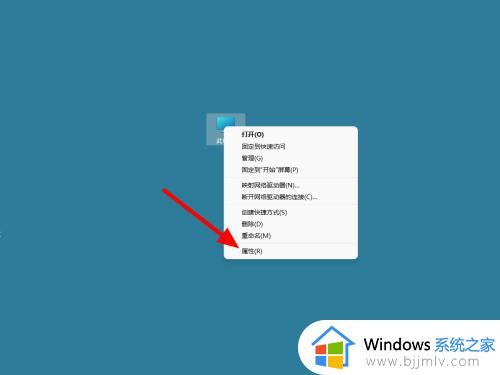
2、单击设备管理器
进入系统信息,单击设备管理器。
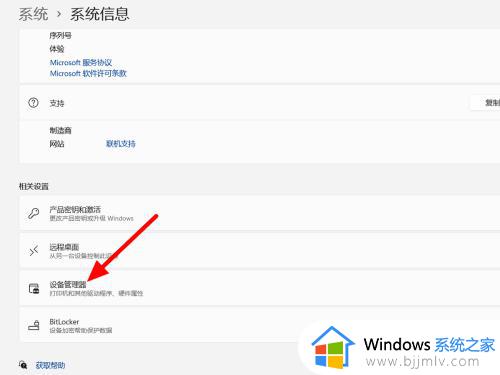
3、单击更新
鼠标右击网卡驱动,单击更新驱动程序软件即可。
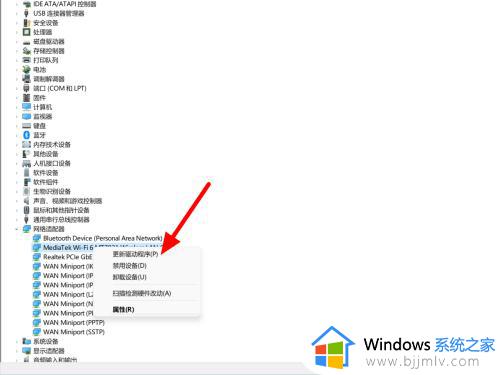
关于windows11无法上网的详细解决方法就给大家介绍到这了,如果你有遇到了一样情况的话,可以学习上述方法步骤来进行解决吧。